Mac Book 分解写真 HDD交換
Apple Mac_Book アップル社
起動しなくなったMac_BookのHDD交換をおこないました。交換後にリストアをおこないOSをインストールしました。
こちらの機種の分解はさほど難しくありません。特殊な工具は不要で+ドライバーのみでHDDを交換が可能です。
型番(Model):A1181

●レスポンシブAD-パソコン分解
電源投入後?マークが出てしまい正常に起動しない状態です。
HDDが故障している状態でした。HDDを新品へ交換をおこないます。

まずはバッテリーを取外します。
MACの本体の裏側にバッテリーをロックしている部分があるので解除します。
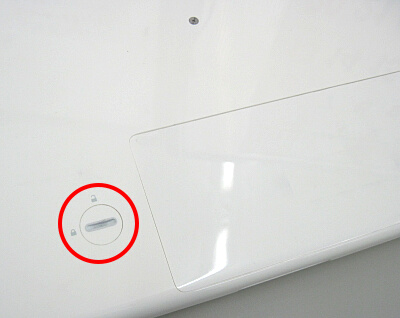
コインなどで回すとロックが外れます。
今回は10円玉でロックを外しました。90度回転させるとロックが解除されます。

ロックを解除後にバッテリーを外します。
バッテリーを取外したところのお写真です。

次にHDDのカバーを外します。
金属製のカバーが3ヶ所のネジで固定されていますので外します。
細めのネジなので細いプラスドライバーで外します。

ネジを3ヶ所外せばカバーの取外しが可能です。

金属製のカバーを取外すとHDDを引っ張る白い部分が見えます。
こちらをゆっくり引っ張るとHDDががするすると抜けます。

HDDを取外した状態です。
接続方式はSATAになります。

HDDはマウンターに4ヶ所のネジで固定されています。
ネジは星型のネジですので専用のドライバーが必要です。
4ヶ所のネジを取り外すとHDDが外れますので新品の物へ交換します。

新品のHDDへ交換後はMac_OSのリストアをおこないます。
無事リストアが完了して問題なく起動するようになりました。
HDDはパソコンの部品の中でも故障の多い部品です。
HDDが故障したときは交換後リストアで修理可能な場合があります。
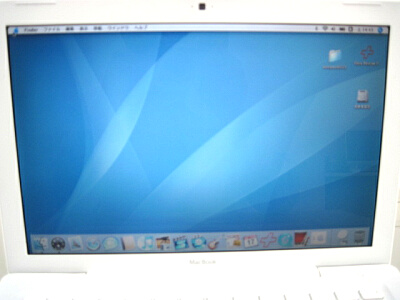
SSDに交換すると高速になります。
mac mini MID2010 ロジックボードの取外し作業をおこないました。
imac G4 起動しなくなったG4を分解。HDDの交換をおこないリストアしました。
MacBook 起動しなくなったMacBookを分解。HDDの交換をおこないリストアしました。
Macにありがちなりんごマークで起動しない症状。その原因は・・・
PowerMac G5 まだまだ現役のMac。かなり奥深く分解しました。



コメント